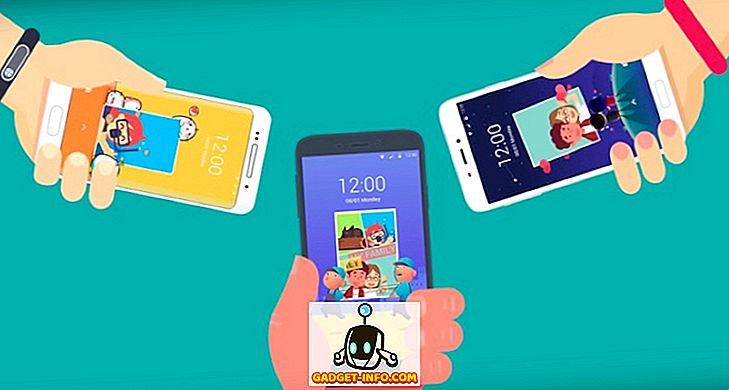Récemment, Android 8.0 (Oreo) a commencé à être déployé sur différents appareils. La dernière version Android apporte beaucoup de fonctionnalités intéressantes. Parmi eux, l'un des plus populaires est le mode PiP (Picture-in-Picture). Le mode PiP vous permet d’utiliser des applications d’appel vidéo comme Duo, des applications vidéo comme YouTube et même des applications telles que Google Maps dans une fenêtre flottante, tout en effectuant plusieurs tâches en même temps. Le mode devrait être particulièrement utile lorsque vous regardez des vidéos sur YouTube, mais malheureusement, vous devez avoir un abonnement à YouTube Red pour utiliser YouTube en mode PiP. Comme vous l'avez peut-être deviné, il existe un moyen d'activer le mode PiP YouTube sur votre smartphone Android Oreo sans souscription à l'abonnement YouTube Red:
Remarque: j’ai essayé cette méthode sur mon Nexus 5X sous Android 8.0 avec mon ordinateur sous Windows 10 Pro.
Prérequis pour activer le mode PiP YouTube
Avant de commencer à passer en revue les étapes nécessaires à l'activation du mode PiP YouTube, vous devez tout d'abord vous assurer que:
- Téléchargez l'application de navigation personnalisée (gratuite, avec achats intégrés) sur votre appareil. (Comme l'installation peut être un peu compliquée, j'ai décrit les étapes ci-dessous dans cet article.)
- Installez les pilotes ADB sur votre ordinateur. Pour cela, vous pouvez choisir de télécharger soit Minimal ADB & Fastboot, soit les fichiers binaires officiels de Google.
- Activer le débogage USB sur votre appareil Android. Pour ce faire, accédez à Paramètres -> Options du développeur -> Débogage USB de votre téléphone et activez-le.

Activer le mode PiP YouTube sans YouTube Red
Une fois que vous vous êtes assuré que toutes les conditions préalables sont remplies, vous pouvez passer aux étapes indiquées ci-dessous.
- Tout d'abord, connectez votre téléphone à votre ordinateur . Maintenant, ouvrez Invite de commandes sur l'ordinateur en appuyant sur Win + X + C sur votre clavier. Ici, exécutez la commande ci - dessous, puis, si cela vous est demandé, accordez l’autorisation sur votre téléphone.
périphériques adb

- Une fois que votre appareil dispose d'un accès ADB, vous pouvez ouvrir l'application Barre de navigation personnalisée sur votre téléphone. Sur le premier écran, appuyez sur «Get Started» . Vous devez maintenant accorder une autorisation donnée à votre appareil. Pour cela, exécutez les commandes suivantes sur l’invite de commande:
coquille adb
pm grant xyz.paphonb.systemuituner android.permission.WRITE_SECURE_SETTINGS

- La page «Accorder la permission» sur l'application devrait maintenant passer du vert au jaune. Cela indique que vous pouvez maintenant passer à la page suivante .

- Ici, appuyez sur "Démarrer" . La dernière étape consiste maintenant à réussir le test de compatibilité. Si votre appareil est compatible avec l'application, vous verrez une flèche sur la barre de navigation. Appuyez dessus pour continuer.

- Lorsque vous entrez dans l'application, appuyez sur " Barre de navigation " . Ici, lorsque vous faites défiler l'écran, vous voyez «Type» sous «Bouton extra-gauche» et «Bouton extra-droit». Tapez sur l'un de ces éléments et sélectionnez «Keycode» .

- Maintenant, appuyez sur "Keycode", et sélectionnez "Fenêtre" .

- Il devrait maintenant y avoir un bouton à l’emplacement spécifié. Mais puisque vous ne le voyez pas encore, assignons-le avec une icône. Pour cela, appuyez sur «Icône», puis sélectionnez l’option de votre choix . (Vous pouvez ignorer cette étape si vous le souhaitez.)

Après tous les efforts que vous venez de mettre, il est temps de le tester. Lisez n'importe quelle vidéo sur YouTube et, au lieu de toucher le bouton d'accueil, appuyez sur celle que vous venez de créer et profitez du mode PiP de YouTube.

Utiliser le mode PiP dans YouTube sur votre appareil Android Oreo
Avec cette méthode, vous pouvez utiliser le mode PiP dans l'application YouTube, que vous soyez ou non abonné à YouTube Red. En outre, cette méthode peut également fonctionner avec d'autres applications telles que Google Maps et Google Duo. Vous pouvez essayer différentes applications pour voir celles qui fonctionnent avec cela. Lorsque vous découvrez de nouvelles applications, laissez-moi savoir leurs noms dans la section commentaires ci-dessous.